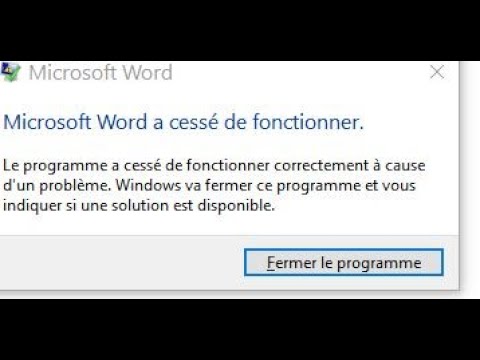Microsoft à faire est déjà un buzz dans le monde des applications mobiles. Et vous pourriez probablement être l'un des utilisateurs. Nous avons récemment vu comment utiliser l'application Microsoft To-Do et discuté de la résolution des problèmes courants liés à To-Do. Dans ce post, nous avons l’intention de couvrir quelques Trucs et astuces de Microsoft cela pourrait vous aider si vous utilisiez l'application régulièrement.
Trucs et astuces de l'application Microsoft To-Do
Utilisation de "Ok Google" avec les tâches à faire
La dernière inclusion dans Android Nougat était le Assistant Google. Et l'application Microsoft To-Do prend en charge les commandes vocales compatibles avec l'assistant. Vous pouvez simplement démarrer l’assistant en disant «Ok Google». Puis dites «Prenez une note». L'assistant vous demandera si vous avez plusieurs applications de prise de notes. Une fois que vous avez sélectionné Microsoft To-Do dans la liste, vous êtes prêt à partir. Dites maintenant tout ce que vous voulez enregistrer en tant que note. Toutes les notes entrent par défaut dans la liste des tâches à faire et les paramètres ne peuvent pas être modifiés pour le moment.

Utiliser Siri avec To-Do
La condition préalable pour utiliser Siri avec To-Do est que vous devez avoir enregistré votre Compte microsoft avec iPhone. Si vous avez un compte professionnel, vous devez enregistrer votre Échange compte avec iPhone. Maintenant, lancez les paramètres de l'iPhone, appuyez sur Rappels> Liste par défaut, puis sélectionnez la liste souhaitée. Maintenant, vous utilisez les commandes vocales pour ajouter des rappels ou des notes à la liste des tâches. Dites simplement «Hey Siri, rappelle-moi de…» et ton rappel sera synchronisé avec To-Do.
Utilisation de 3D Touch avec To-Do
Microsoft To-Do prend en charge la fonctionnalité tactile la plus attendue de l'iPhone. Vous pouvez appuyer sur l’icône Tâches pour obtenir une liste des trois options disponibles. Vous pouvez créer une nouvelle tâche, afficher ‘Ma journée’ et effectuer une recherche entre les tâches à partir de ce menu.
Partage quelque chose à faire sur Android
Imaginez simplement que vous ayez reçu un message important ou un courrier électronique et que vous souhaitiez vous le rappeler. Vous pouvez simplement sélectionner le message ou le texte, appuyer sur le bouton de partage et sélectionner Tâches dans la liste des applications. Vous allez maintenant accéder à l'application Tâches où vous pouvez personnaliser davantage de paramètres. Vous pouvez facilement ajouter des rappels ou des tâches en utilisant cette technique de partage disponible sur Android.
Ajouter des icônes au nom de la liste
Pendant que j'utilisais l'application, j'ai remarqué que je ne pouvais pas ajouter d'icônes aux listes. Il existe une solution de contournement: il suffit de renommer la liste et d’ajouter l’emoji souhaité au début du nom de la liste. Les emoji seraient traités comme l'icône de la liste. Les icônes ont l’air cool et peuvent vous aider à identifier facilement une liste. Les emojis de base sont pris en charge, mais certains complexes ne le sont pas encore.

Nombre magique
Un horaire parfait est que lorsque vous n'êtes pas surbooké et que vous effectuez un nombre optimal de tâches chaque jour. Magic Number fonctionne de la même manière. Il prédit le nombre optimal de tâches que vous devez ajouter à votre journée pour être aussi productif que possible. Faire moins mais faire ce que vous avez décidé crée un sentiment d'accomplissement plutôt qu'une pensée démotivante.
Priorisez-vous
Créez une nouvelle liste dans laquelle vous pouvez ajouter des tâches simples telles que l'écoute de musique. Ces tâches divertissantes peuvent vous aider à rester productif et rafraîchi toute la journée. Bien que l'application n'offre aucune option particulière pour créer de telles listes. Mais vous pouvez créer des tâches récurrentes dans la section ‘Ma journée’. De cette façon, vous vous divertissez même dans votre horaire chargé. Vous pouvez également hiérarchiser les tâches en ajoutant des dates d'échéance. L'application ne prend pas en charge les niveaux de priorité pour l'instant.
Productivité et tâches
Microsoft To-Do est conçu pour être une application axée sur la productivité. C’est la seule raison derrière la Ma journée section dans l'application. Nous vous suggérons d’ajouter des tâches à cette section tous les matins pour avoir une idée complète de ce que vous allez faire tout au long de la journée. Planifier votre journée d'avant a toujours été un moyen efficace d'accomplir vos tâches. Appuyez sur l'icône de l'ampoule pour obtenir plus de suggestions de productivité.
Réalisations et suggestions
Appuyez sur l'icône représentant une ampoule pour savoir quelles tâches vous avez accomplies hier et quelles tâches sont en retard. En fonction de votre utilisation, l'application peut vous suggérer les tâches que vous devriez envisager de faire aujourd'hui. Avant de mettre à jour votre section My Day le matin, il est conseillé de jeter un coup d'œil à ce que l'application a pour vous. Plus vous utiliserez l'application, plus les suggestions seront précises au fil du temps.

Ajout de dates d'échéance
L'ajout de dates d'échéance est un excellent moyen de rester productif et de suivre vos tâches. Ajouter une date limite à une tâche vous rend mentalement plus concentré et vous la terminez à temps. En outre, si vous ajoutez une date limite, l'application peut vous en rappeler et peut indiquer cette tâche dans des suggestions. L'application peut automatiquement vous montrer des suggestions basées sur les tâches à venir et les tâches en retard.
Tâches récurrentes
Voulez-vous atteindre un objectif et y consacrer du temps quotidiennement? Créez simplement une tâche et configurez-la pour qu'elle se répète tous les jours. Il ne vous reste plus qu'à ajouter cette tâche à ‘My Day’. On vous le rappellera tous les jours et l’application peut tout simplement vous aider à atteindre un objectif. J’ai ajouté la natation et la méditation à mon horaire afin que je puisse prendre un peu de temps pour ma santé grâce à cet horaire chargé.
Voici quelques conseils et astuces qui peuvent vous aider à mieux utiliser l’application. Et oui, n’oubliez pas de voir votre numéro magique et de planifier votre emploi du temps en conséquence. Toutes les modifications que vous apportez à l'application seront synchronisées avec tous vos appareils.